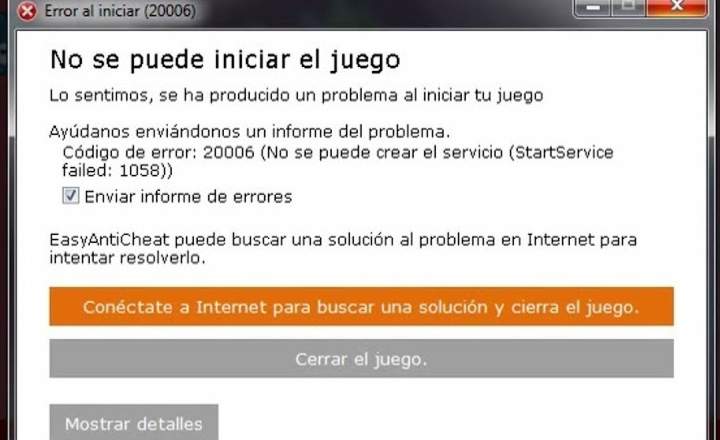Dobar PC video plejer mora da ispunjava određene minimalne zahteve. S jedne strane, mora biti u stanju da reprodukuje sve vrste formata, a sa druge mora imati dobar skup funkcionalnosti. Koji su najbolji za nesmetano i tečno gledanje video zapisa sa Windows računara?
Osnove: Šta je video kodek?
Pre nego što pređemo na brašno, bilo bi preporučljivo da popričamo malo o kodecima. Kada gledamo video, koristimo ono što je opšte poznato kao kodeci. Reč kodek potiče od spoja anglosaksonskih termina "koder" и "dekoder”. U osnovi, jeste program koji je odgovoran za kodiranje (komprimovanje) i dekodiranje (reprodukcija sa kompresovanih medija) audio i video multimedijalni fajl.
Za svaku vrstu podataka postoje različiti kodeci. Dakle, video kodeci su odgovorni za obradu sekvencijalnih slika, a audio kodeci rade isto sa zvukovima. Na ovaj način, kada želimo da pustimo video sa zvukom, koristimo oba tipa kodeka.
 Izvor: movavi.com
Izvor: movavi.comJedan od najvažnijih faktora kodeka je njegova jednostavnost i brzina obrade podataka. Ako je kodek pretežak ili naš uređaj nije dovoljno moćan, reprodukcija će biti opterećena i imaćemo posekotine ili visi.
10 najboljih video plejera za Windows 10/8/7 u 2020
Za dekodiranje audio/video datoteka obično koristimo medijske plejere, medijski plejeri, ili kako ih svi obično znaju: video plejeri. Ovo je 10 najistaknutijih koje trenutno možemo pronaći u Windows-u.
1. VLC Media Player
Ako govorimo o najboljim video plejerima za PC, svakako treba pomenuti VLC. Ako razmišljate da koristite plejer koji nije onaj koji je već standardan u Windows-u, to bi verovatno trebalo da bude to.
Igrajte praktično ono što želite, besplatno je, otvorenog koda a takođe ima beskonačnost funkcionalnosti:
- Dostupan na gotovo svim operativnim sistemima.
- Čitajte titlove.
- Stalna ažuriranja i velika zajednica korisnika.
- Pustite video zapise u 360 stepeni i 8K.
- Omogućava reprodukciju sadržaja na mreži i na mreži.
- Takođe može da čita u DVD formatu.
- Ima proširenja koja nude više funkcionalnosti.
VLC Media Player možete preuzeti sa njegove zvanične veb stranice OVDE.

2. PotPlayer
PotPlayer je jedan od retkih igrača koji još uvek kompatibilan sa Windows XP. Takođe podržava Windows 7/8/10, a jedna od njegovih najboljih prednosti je činjenica da ne troši previše resursa.
- Omogućava hardversko ubrzanje za bolje iskustvo.
- Različite 3D orijentisane funkcionalnosti.
- Podržava veliki broj kodeka (i ako ih ne preuzima automatski).
- Prilagodljivo (podrška za kože).
- Minimalistički dizajn.
- Omogućava vam da preuzmete titlove za video datoteke.
Preuzmite PotPlayer sa veb lokacije autora OVDE.

3. 5K Player
5K Player je više od samo video plejera. Pored lokalnog puštanja datoteka, omogućava vam da puštate striming video i slušate radio. Besplatno je, da, ali uz neke reklame za proizvode iste kompanije koje ćemo sresti na putu.
- Omogućava vam da preuzmete YouTube video zapise.
- Podržava DLNA / AirPlay
- 4K / 5K video reprodukcija.
- HEVC / H.264 dekodiranje.
Preuzmite 5K Player sa zvaničnog sajta OVDE.

4. GOM Media Player
Gretech Media Player je jedan od najboljih besplatni video plejeri za windows. Kompatibilan je sa najčešćim audio i video formatima (MP4, FLV, AVI, MOV). U svakom slučaju, ako imamo datoteku koju ne prepoznaje, uvek možemo da koristimo njen ugrađeni pretraživač kodeka da izađemo iz močvare.
- Kontrola brzine, A-B ponavljanja, snimci ekrana...
- Prilagodljiv izgled kroz kože.
- Možete se povezati na bazu podataka OpenSubtitles.org da biste dobili titlove.
- Kompatibilan sa starijim računarima sa Windows XP.
GOM Media Player možemo preuzeti sa zvanične veb stranice OVDE.

5. ACG Player
Ovaj odličan video plejer za Windows dostupan je samo u Microsoft Store-u. To je UWP aplikacija, što znači da je kompatibilna i sa tabletima i da podržava kontrolu pokreta. Besplatan je, iako sadrži oglase (nešto što možemo izbeći kupovinom u aplikaciji).
- Podržava veliki broj formata, uključujući video datoteke od 360 stepeni.
- Zvučni i video efekti.
- Online streaming.
- Može se koristiti kao multimedijalni server.

6. KODI
Multimedijalni centar par excellence. Ne samo da lokalno reprodukuje bilo koju vrstu videa, već ima i veliki broj dodataka ili dodataka koji proširuju svoje mogućnosti do beskonačnosti i dalje. U početku se zvao XBMC (Xbox Media Center) i bio je uključen u prvi Xbox. Klasičan, otvoren i besplatan.
- Možemo da ga sinhronizujemo sa Netflix-om, IouTube-om i mnogim drugim servisima za striming na mreži.
- Podržava preuzimanje titlova.
- Omogućava vam da gledate TV na mreži.
- Kompatibilan sa mnoštvom formata.
Preuzmite KODI sa njegove zvanične veb stranice OVDE.

7. Media Player Classic
Izgleda kao stari video plejer koji je bio standardan u Windows-u, Windows Media Player (iako je to potpuno drugačiji program). Njegov jasan i jednostavan interfejs ima za cilj da ponudi lagano i efikasno iskustvo. Jednostavan i u isto vreme, jedan od najboljih besplatnih plejera koje možemo pronaći u 2019. za Windows 7/8/10.
- Ima prenosivu verziju koja ne zahteva instalaciju.
- Prilagodljivo kroz skinove i trake sa alatkama.
- 100% besplatno i bez oglasa.
Preuzmite Media Player Classic na zvaničnom sajtu OVDE.

8. UM Player
Najveća vrlina Universal Media Player-a je to što je zaista lagan. Savršeno za staru opremu ili onu koja nema mnogo resursa.
- Besplatan video plejer otvorenog koda.
- Podržava širok spektar kodeka i formata.
- Omogućava vam da reprodukujete medije sa spoljnih izvora kao što je YouTube i slično.
Preuzmite UM Player sa zvaničnog sajta OVDE.
Takođe možemo isprobati ažuriraniju verziju pod nazivom SM Player (dostupno OVDE).

9. DivX Player
Mnogi ljudi misle da ovaj video plejer radi samo za reprodukciju veoma specifičnog formata. Istina je da podržava širok spektar video formata. DivX Player je specijalno dizajniran za reprodukciju HEVC video zapisa kao i HD video zapisa.
- Medijski server za uređaje sa podrškom za DLNA.
- Kreirajte liste za reprodukciju.
- Mnoštvo opcija za audio reprodukciju.
Instalirajte DivX Player sa zvanične veb stranice autora OVDE.

10. KM igrač
KM Player je kineski video plejer koji je razvio PandoraTV koji je godinama na tržištu. Počeo je bez mnogo specifikacija, ali danas je prepun dobrog skupa alata i funkcija. To je jedan od najbolje ocenjenih igrača od strane Windows korisnika. Osim toga, besplatno je i 100% bez oglasa.
- Podržava video zapise visoke rezolucije u QHD i UHD.
- Ne treba vam previše moćan tim.
- Podržava 3D video zapise.
Preuzmite KM Player sa autorove veb stranice OVDE.

Šta mogu da uradim ako moj plejer ne pušta nijedan video?
Kada budemo instalirali plejer na računar, možda ćemo to otkriti ne mogu da reprodukuju određeni video. Uzroci mogu biti različiti, a moramo imati na umu da nije uvek greška softvera koji smo upravo instalirali:
- Kodek nije podržan: U nekim slučajevima plejer ne može da reprodukuje video jer ne podržava korišćeni format datoteke ili zato što kodek koji se koristi za kompresiju video zapisa nije podržan. Da bismo rešili problem, možemo da instaliramo paket kodeka za Windows 10, kao što je K-Lite paket kodeka (jedan od najkompletnijih) ili konvertujte video datoteku u drugi format.
- Frozen: Ako je video slučajno pauziran, ostavljajući sliku zamrznutom. Ovo se dešava kada je došlo do preseka tokom preuzimanja ili kopiranja video snimka i video je nepotpun. Rešenje je da ponovo preuzmete video.
- Црни екран: Ako slika nestane i vidimo je svu belu ili potpuno crnu, to je obično znak da je datoteka oštećena. Da bismo to rešili možemo koristiti program za popravku kao što je Yodot Repair, ili povucite uslužne programe za popravku na mreži kao što su IS.
- Izobličen zvuk: U ovom slučaju takođe bismo se suočili sa oštećenom datotekom, a rešenje bi takođe bilo da popravimo video.
A šta kažeš? Koji je vaš omiljeni video plejer za Windows?
Имаш Telegram instaliran? Primite najbolji post svakog dana naš kanal. Ili, ako želite, saznajte sve od naših Фацебоок страница.